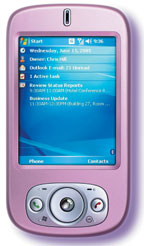Передняя и боковые части корпуса (который напоминает низкую ванночку) скошены вниз, нет кнопки включения питания, но на передней части есть четыре другие кнопки для запуска различных режимов сканирования.
Характеристики ScanJet 5300C «на уровне» современных офисных моделей других производителей: оптическое разрешение — 1200 точек на дюйм, максимальное интерполированное разрешение — 9600 точек на дюйм. Любознательный пользователь может найти в спецификациях устройства еще один параметр — аппаратное разрешение, равное 1200Ё2400 точек на дюйм. Это означает, что при неизменном разрешении линейки сканирования в 1200 точек на дюйм она может перемещаться вдоль ложа, делая 2400 шагов на дюйм. Впрочем, по-моему, ценность такого режима работы весьма сомнительна.
Сканер подключается и к параллельному порту, и к разъему USB (последнее настоятельно рекомендуется). Основные преимущества USB заключаются в необычайной легкости установки и повышенной производительности — максимальная скорость передачи данных 12 Мбит/с. В комплект поставки устройства входят параллельный и USB-кабели, а также программа сканирования HP PrecisionScan 3.0, растровый редактор Adobe PhotoDeluxe, утилита HP ScanJet Copy и драйверы для Windows 95/98/NT 4.0/2000 Professional (драйверы для Mac OS 8.1 и старше есть только в английской версии).
Разработчики приложили просто титанические усилия для того, чтобы обеспечить максимальную простоту использования ScanJet 5300C. Это проявляется буквально во всем. Так, при установке устройства помогают встроенная поддержка USB, цветной плакат, где весьма доступно разъясняется сам процесс, и видеофрагменты, сопровождающие каждое действие. Компания Hewlett-Packard, как и всегда (тут нужно отдать ей должное), перевела на русский язык документацию и программные средства, входящие в комплект поставки.
Программа HP PrecisionScan 3.0 может повергнуть в шок даже опытного пользователя, повидавшего на своем веку немало аналогичных пакетов других производителей и даже более ранние инструменты самой компании HP, такие как DeskScan. Дело в том, что здесь вы не встретите привычного общего экрана с множеством настроек режимов сканирования — все делается почти полностью на автопилоте. После запуска PrecisionScan предлагается выбрать назначение сканирования, определить объем обрабатываемого материала (блок текста или страница целиком), а также задать, если нужно, сканирование в цвете. Остальные установки PrecisionScan выполняет самостоятельно: назначает адаптированное разрешение (в соответствии с терминологией HP, я бы назвал его скорее автоматическим или оптимальным), разбивает изображение на области, а затем для каждой из них настраивает параметры яркости и контраста.
По-моему, подобный подход вполне оправдан. Опыт показывает, что обычно пользователь не хочет отягощать себя лишними знаниями и вникать в сущность таких понятий, как разрешение или линиатура растра. Но тем, кто привык сам устанавливать настройки сканирования, определенно не понравится, что потребуется копаться в меню, дабы вручную отыскать и выбрать различные параметры. Отмечу также, что я так и не нашел в недрах PrecisionScan настройки вручную параметров яркости и контрастности изображения.
Впрочем, в большинстве случаев «автопилот» от HP продемонстрировал себя с самой лучшей стороны. Весьма впечатляют возможности распознавания текстов на русском языке (для этого в PrecisionScan встроен специальный модуль CuneiForm компании Cognitive Technologies) с сохранением макета исходного документа в формате PDF. Однако если на странице есть блоки текста на цветном фоне, то для распознавания их тип следует задать вручную.
Совсем неплохо работает и функция перевода графики в векторный вид (по терминологии HP, это масштабируемые вырезные изображения, хотя мне непонятно, зачем переводчики ввели новый термин взамен уже устоявшегося). Достаточно отсканировать документ, выделить в нем область с одноцветным изображением и указать, что она не является цветной, как сразу же PrecisionScan снимет любой однородный фон и создаст векторный контур, залитый черным цветом. С помощью этой функции можно за пару минут довольно успешно преобразовать любой одноцветный логотип в векторный вид.
Особая роль отводится упомянутым выше четырем кнопкам, на которых нарисованы значки, разъясняющие их назначение. Нажав любую из них, кроме копирования, вы запускаете пакет PrecisionScan, где выбирается соответствующая утилита: для сканирования — программа-назначение по умолчанию, для посылки электронной почты — программа для посылки электронной почты, для передачи факса — программа для работы с факсами (или файл соответствующего формата). Нажатием кнопки копирования запускается утилита HP ScanJet Copy, и можно задать такие параметры, как число копий, масштаб и т. п.
Пока мне не ясно, окупятся ли затраты на дополнительные кнопки и стоит ли платить за такое удобство? Может быть, да, а может, и нет. Тем не менее компания Hewlett-Packard, признанный лидер по выпуску универсальных сканеров для работы в офисе и дома, считает, что подобные решения будут иметь спрос. А подтверждение тому — новый сканер ScanJet 5300C.
Игорь Терентьев
ScanJet 5300C
Достоинства: высочайшая степень автоматизации сканирования, легкость установки и использования, высокая производительность, полная русификация ПО.
Недостатки: сложность настройки вручную параметров сканирования.
Ориентировочная цена: 299 долл. (автоматическое устройство для подачи бумаги — 150 долл., адаптер для сканирования пленок размером 10х13 см — 90 долл., адаптер для сканирования 35-мм слайдов — 20 долл.).
Оценка: может стать отличным сканером для работы в офисе, но в профессиональной издательской деятельности лучше выбрать другую модель.
Hewlett-Packard